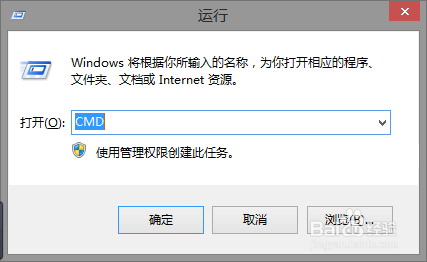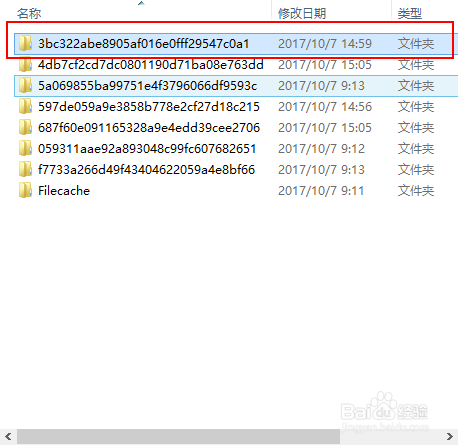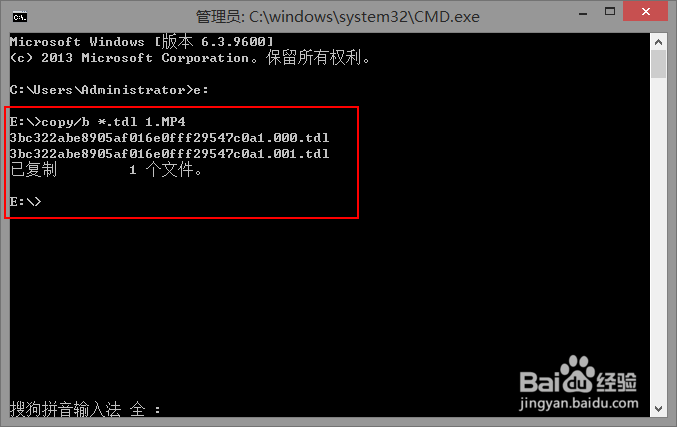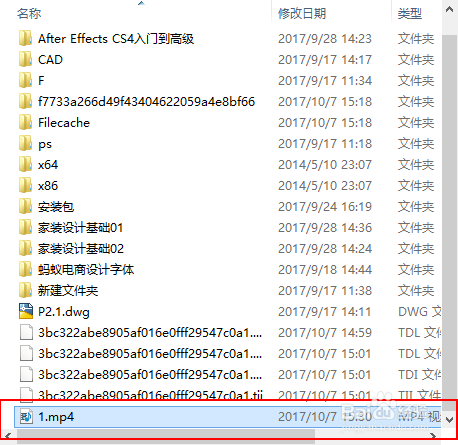1、第一步:打开我的电脑里,点击“计算机”---“工具”---“文件夹选项”
2、第二步:打开腾讯视频软件,缓冲完成你想要的下载的视频,记住是“缓冲”,缓冲完毕之后不动,点击右上角的“箭头”按钮,倒数第三个,然后选择设置,在“设置”中选择“下载设置”,查看如下图所示的视频播放缓存记录存储位置并通过电脑找到此目录
3、第三步:进入目录后,找到播放记录文件列表,以.tdl为后缀。并将其全部复制到E盘根目录下,如图所示:
4、第四步:接下来使用WIN图标键+R ,打开cmd ,输入e: 回车进入e盘 ,然后输入:copy/b *.tdl 1.mp4 对E盘下所有tdl格式的文件进行合并。
5、第五步:回到E盘,就可以看到已经合成的MP4的视频了。